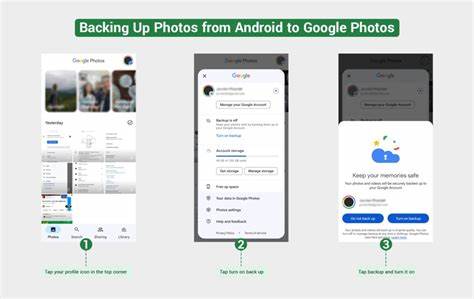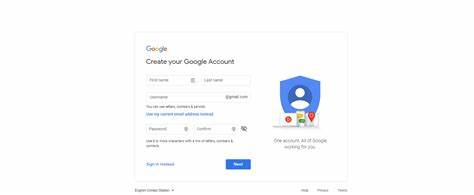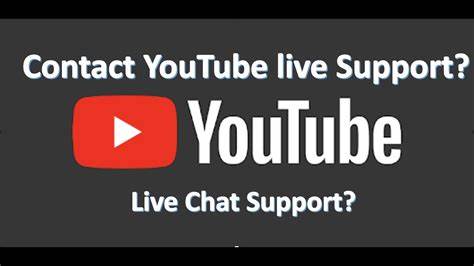В современном мире фото и видео играют ключевую роль в сохранении наших воспоминаний и важных моментов жизни. Для пользователей Android надежным и удобным решением по хранению медиафайлов является сервис Google Фото. Он позволяет автоматически создавать резервные копии фотографий и видео, обеспечивая безопасный доступ к ним с любого устройства, подключенного к вашему аккаунту Google. Рассмотрим подробно, как настроить эту функцию, каким образом происходит процесс резервного копирования, а также необходимые шаги для устранения потенциальных проблем и оптимизации использования хранилища. Для начала стоит отметить, что Google Фото даёт возможность синхронизировать ваши медиафайлы только с одним аккаунтом Google одновременно.
Это значит, что фотографии и видео, сохранённые на вашем устройстве, при включении резервного копирования автоматически загружаются именно в аккаунт, к которому вы авторизованы. Благодаря этому вы получаете гарантию конфиденциальности — доступ к вашим сохранённым файлам имеете только вы, если не решите специально поделиться ими с другими людьми. Запуск резервного копирования не потребует от вас специальных технических знаний. Всё, что нужно — это установить на устройство приложение Google Фото из официального магазина Google Play и выполнить вход в свой аккаунт. После этого следует перейти в настройки приложения.
Для этого нажмите на иконку вашего профиля или инициалы в правом верхнем углу, выберите «Настройки фотографий», а затем пункт «Резервное копирование». Здесь можно активировать или деактивировать автоматическое сохранение медиафайлов в облаке. Важно учитывать, что время выполнения резервного копирования зависит от скорости вашего интернет-соединения и объёма загружаемых данных. Большие коллекции фотографий и видео могут потребовать продолжительного времени, поэтому рекомендуется подключать устройство к стабильной и быстрой сети Wi-Fi для ускорения процесса и предотвращения расхода мобильного трафика. Если автоматическое резервное копирование по какой-то причине отключено или вы хотите сделать резервную копию только нескольких файлов, Google Фото предлагает функцию ручного бэкапа.
Для этого необходимо открыть приложение, выбрать нужные фотографии или видео, либо открыть конкретный файл, и нажать кнопку «Сделать резервную копию сейчас». Это позволит синхронизировать выбранные элементы с вашим аккаунтом в удобный вам момент. Контроль за состоянием резервного копирования очень прост. В приложении на Android, нажав на профиль в верхнем правом углу, вы увидите статус: если все файлы уже загружены — будет указано, что резервное копирование завершено. В случае если процесс остановлен или отключён, появится соответствующее уведомление.
Для каждой отдельной фотографии или видео также можно проверить резервный статус, открыв файл и выбрав пункт «Подробнее» — там будет отображена информация о размере и состоянии загрузки. Google Фото предлагает выбор качества для резервного копирования. Это важный момент, так как от выбранного качества зависит скорость загрузки, используемое хранилище и качество сохранённых файлов. Высокое качество предполагает оригинальное качество файлов, что может быстро занять доступное пространство в аккаунте. Альтернативой является экономичное качество, где фотографии сжимаются, но остаются достаточно качественными для большинства повседневных нужд, при этом занимают меньше места в хранилище.
Если вы хотите, чтобы резервное копирование распространялось и на фотографии, которые хранятся в других папках устройства, помимо основной галереи, Google Фото позволяет включить резервирование дополнительных папок. Это полезно, например, если вы получаете или храните фото в мессенджерах, социальных сетях или других приложениях. Для тех, кто заботится о расходах мобильного интернета, предусмотрены настройки ограничения использования сотовых данных. Вы можете выбрать, чтобы резервное копирование производилось лишь при подключении к Wi-Fi, либо разрешить загрузку и через мобильный интернет, включая возможность делать бэкапы даже при роуминге. Такие возможности дают гибкость и помогают избежать неожиданных трат.
Иногда пользователи сталкиваются с проблемами, когда резервное копирование не запускается или останавливается. Это могут быть недостаток места в аккаунте Google, отсутствие стабильного подключения к интернету, а также системные сбои. В таких случаях помогает простой аудит пространства хранилища, проверка подключения и при необходимости обновление приложения Google Фото. Если проблема сохраняется, можно обратиться к встроенному справочному разделу или сообществу пользователей, где можно получить советы по устранению неполадок. Кроме того, Google Фото автоматически синхронизирует все изменения, которые вы делаете с фотографиями на устройстве — если вы отредактировали файл, изменения быстро появятся на всех устройствах, где вы входите в свой аккаунт.
Также система предоставляет возможность создавать на основе ваших медиа автоматически сформированные видео, коллажи и анимации, делая хранение и просмотр контента ещё более приятным. Если вы захотите удалить фото и видео из облачного хранилища Google Фото, процесс требует отключения функции резервного копирования на тех устройствах, где вы хотите сохранить локальные копии. После этого можно удалить ненужные элементы через веб-интерфейс или приложение. При этом удалённые файлы сначала остаются локальными и не будут повторно загружены, если резервное копирование останется выключенным. Для эффективного использования Google Фото также полезно отслеживать, как расходуется ваше пространство в аккаунте Google, так как оно делится между Gmail, Google Диском и Google Фото.